用PS怎么将合成创意人像合成发布时间:暂无
1. 将头像拖入【Ps】,用【裁剪工具】裁剪画布,留出头部。【Alt+Delete】填充前景色:白色。
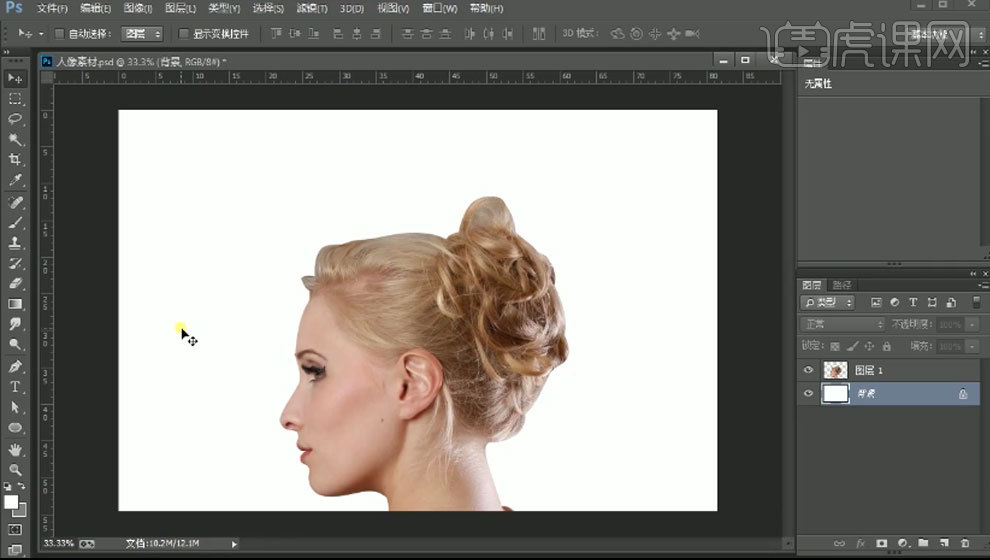
2. 拖入【树2】,放在人物图层下方,降低人物不透明度。选择树图层,点击【滤镜-Camera Raw 滤镜】,降低曝光,增加清晰度。【Ctrl+T】调整角度。
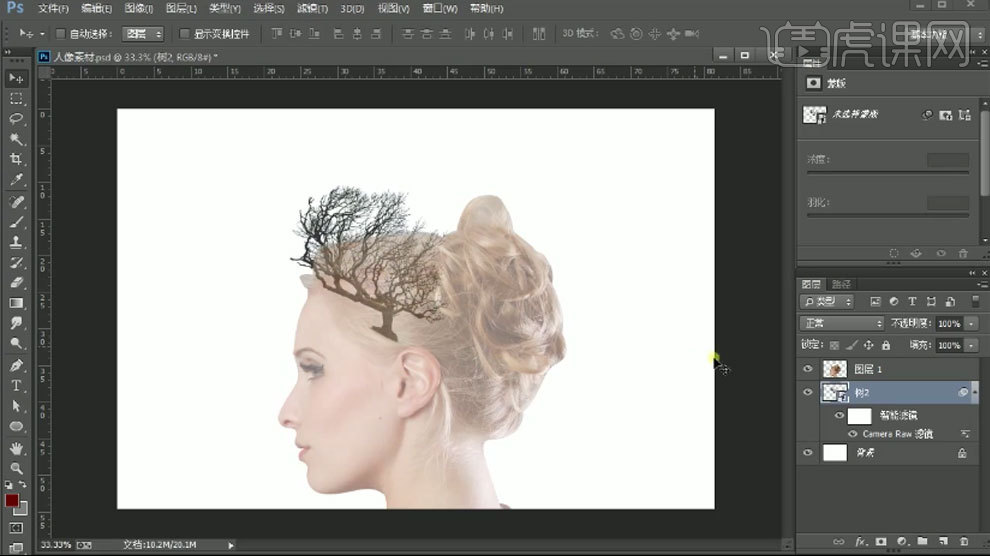
3. 拖入【树1】和【树3】素材,调整大小和位置。按住【Alt】键拖动复制树2,调整角度和位置。继续复制,调整位置。
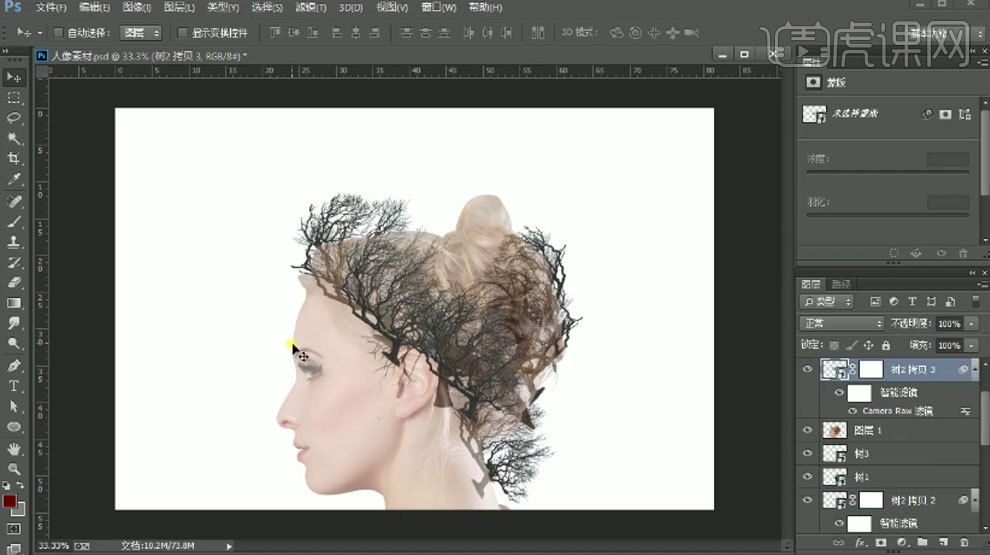
4. 复制一个树,放在人物脸上,【Alt+单击图层间】创建剪切蒙版。【Ctrl+T】放大。恢复人物不透明度。
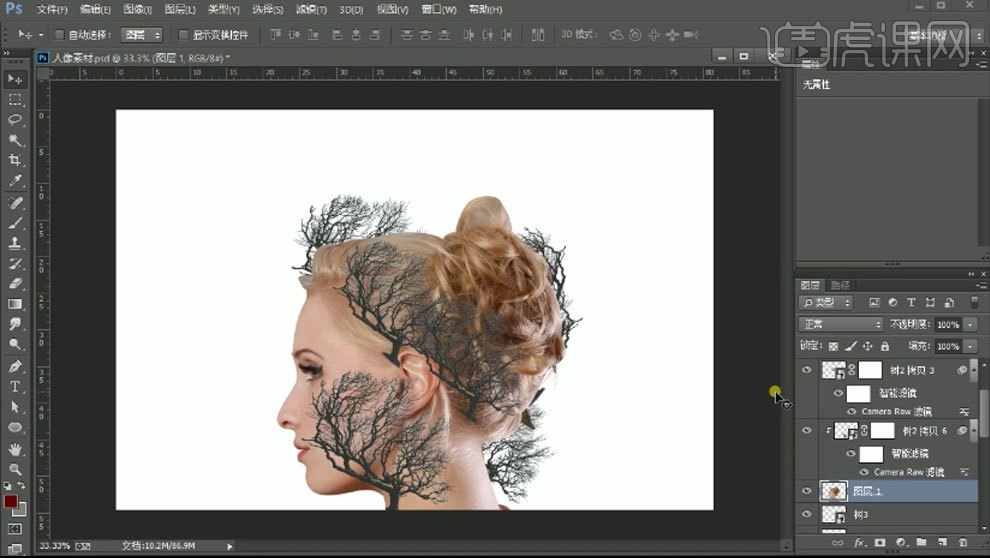
5.给人物添加【色相/饱和度】,降低饱和度。添加【蒙版】,用【黑色画笔】擦掉不需要的部分。
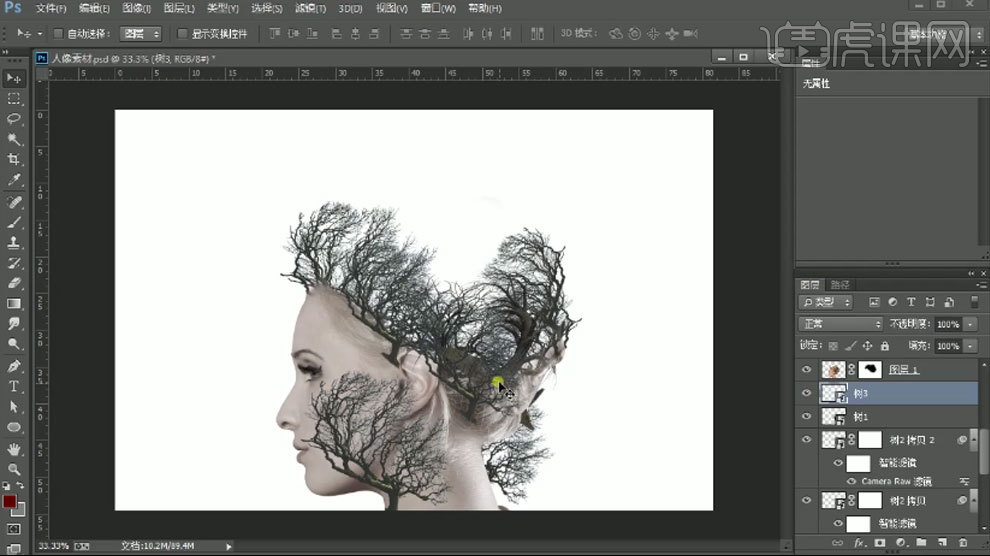
6. 给树叶添加【蒙版】,用【画笔】将素材融合。脸部的树的混合模式为【柔光】。
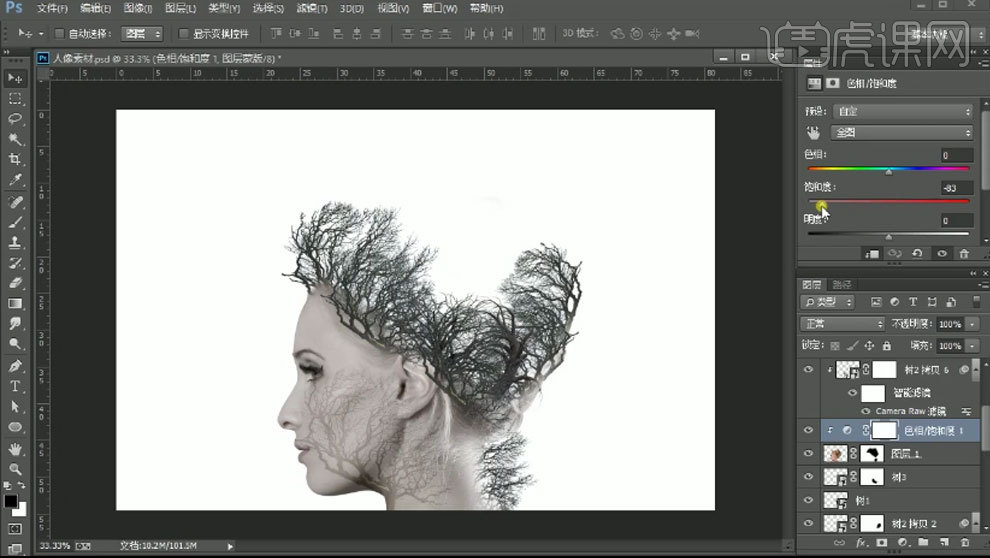
7. 拖入【乌鸦】,调整角度和位置。再复制一个,【Ctrl+T】右键选择【水平翻转】,调整大小和位置。
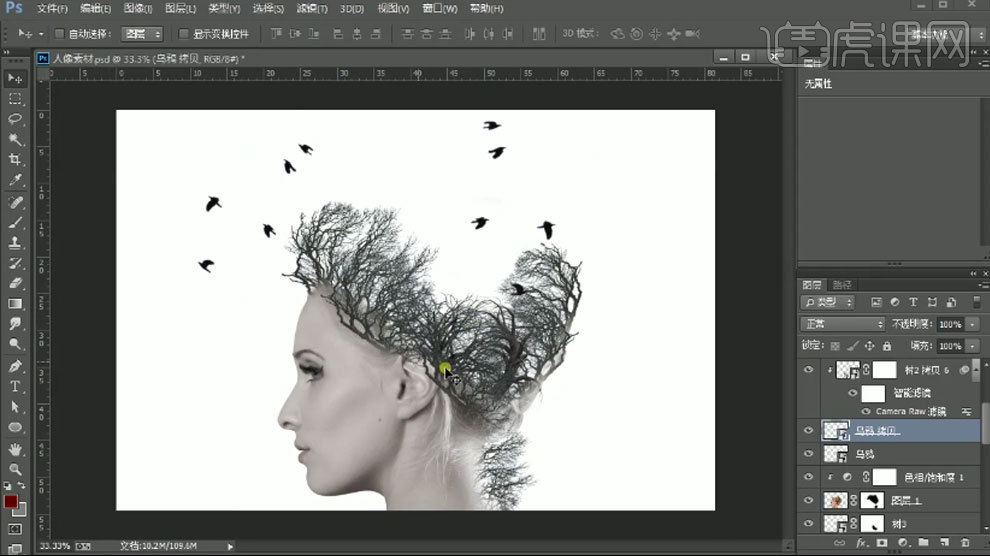
8. 拖入【光晕素材】,放在人物头上,模式Wie【滤色】。给整体画面添加【曲线】,加强明暗对比,再调整红色、绿色和蓝色通道。
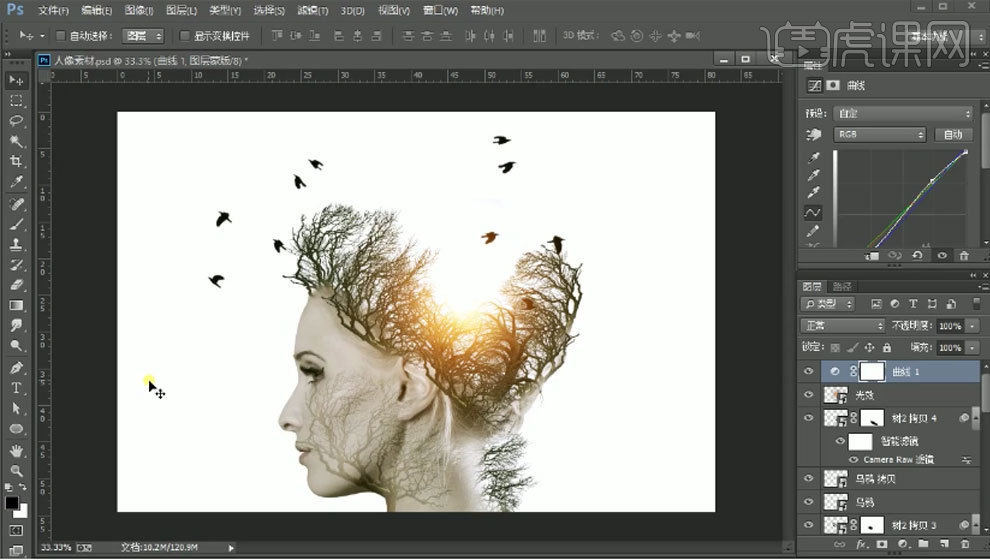
9.最终效果如图示。

点击观看视频教程

PS-合成枯树创意人像
立即学习初级练习16322人已学视频时长:17:44
特别声明:以上文章内容仅代表作者本人观点,不代表虎课网观点或立场。如有关于作品内容、版权或其它问题请与虎课网联系。
相关教程
相关知识
500+精品图书
20G学习素材
10000+实用笔刷
持续更新设计模板























